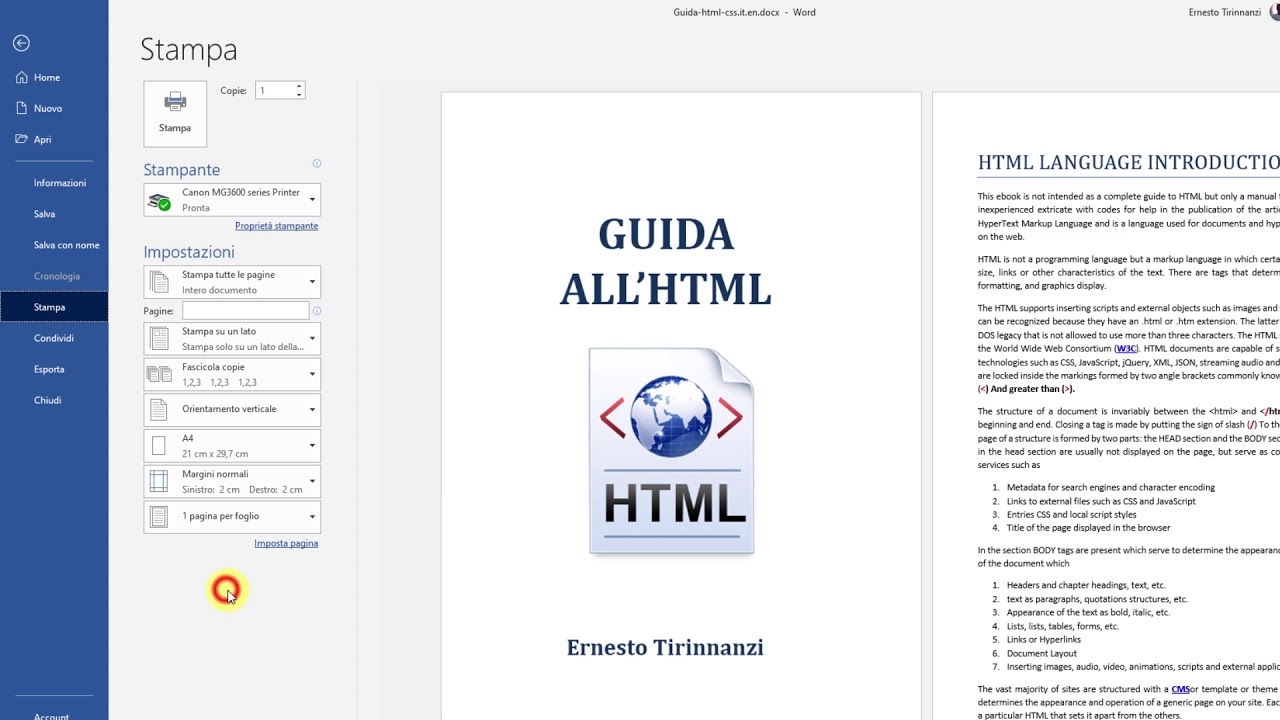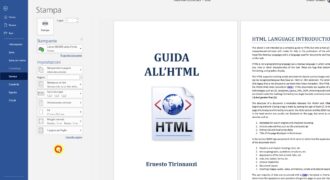Stampare un documento fronte retro può essere un’ottima soluzione per risparmiare carta e salvaguardare l’ambiente. In Microsoft Word, è possibile impostare la stampa fronte retro in modo semplice e veloce. In questo articolo, vedremo i passaggi da seguire per stampare un documento a doppia facciata utilizzando il software di elaborazione testi più diffuso al mondo.
Come impostare la Stampa fronte retro su Word?
La stampa fronte retro è un’ottima opzione per risparmiare carta e fare la differenza nell’ambiente. Su Word, impostare questa opzione è abbastanza semplice. Ecco i passaggi da seguire:
- Apri il documento di Word che vuoi stampare fronte retro.
- Clicca su “File” nella barra degli strumenti in alto.
- Seleziona “Stampa” dal menu a sinistra.
- Clicca su “Opzioni di stampa” in basso a sinistra della finestra di dialogo.
- Trova l’opzione “Stampa fronte retro” e selezionala.
- Seleziona “Stampa su entrambi i lati” se vuoi che il documento venga stampato su entrambi i lati, altrimenti seleziona “Stampa sul lato lungo” o “Stampa sul lato corto” a seconda delle tue preferenze.
- Clicca su “OK” per confermare le tue impostazioni.
- Clicca su “Stampa” per avviare la stampa del documento.
Congratulazioni! Adesso sai come impostare la stampa fronte retro su Word. Ricorda che questa opzione può aiutarti a risparmiare carta e a ridurre l’impatto ambientale, quindi utilizzala ogni volta che puoi!
Come faccio a stampare fronte retro?
Se vuoi stampare un documento Word fronte retro, segui questi semplici passaggi:
- Apri il documento Word che desideri stampare.
- Clicca su “File” nella barra dei menu.
- Seleziona “Stampa” dal menu a sinistra.
- Scorri fino alla sezione “Impostazioni” e cerca “Stampa fronte retro”.
- Seleziona “Stampa fronte retro” e scegli l’opzione che preferisci: “Lungo il lato lungo” o “Lungo il lato corto”.
- Clicca su “Stampa” per avviare la stampa.
Ricorda che devi avere una stampante compatibile con la funzione di stampa fronte retro per poter eseguire questa operazione. Inoltre, assicurati di avere abbastanza carta nella stampante per completare la stampa.
Come mettere i fogli per Stampa fronte retro?
La stampa fronte retro è una funzione molto utile per risparmiare carta e rendere i documenti più compatti. Se stai cercando di stampare un documento Word fronte retro, ecco i passaggi da seguire:
- Apri il documento Word che vuoi stampare.
- Clicca su “File” nella barra dei menu in alto.
- Seleziona “Stampa” dal menu a sinistra.
- Clicca su “Stampante” e scegli l’opzione “Fronte/Retro (stampa su entrambi i lati)”.
- Verifica le impostazioni di stampa per assicurarti che siano corrette. Potresti voler modificare la qualità di stampa, il tipo di carta o altre opzioni.
- Clicca su “Stampa” per iniziare la stampa fronte retro.
Assicurati di inserire correttamente i fogli nella stampante per ottenere una stampa fronte retro perfetta. Di solito, le stampanti indicano come inserire i fogli con un’immagine o un’etichetta sulla stampante stessa.
Speriamo che questi passaggi ti aiutino a stampare correttamente i tuoi documenti Word fronte retro!
Come stampare fronte retro 2 pagine per foglio?
Per stampare fronte retro 2 pagine per foglio con Word, segui questi passaggi:
Passo 1: Apri il documento Word che vuoi stampare.
Passo 2: Vai su “File” e seleziona “Stampa”.
Passo 3: Nella finestra di stampa, cerca la sezione “Impostazioni” e seleziona “Stampa fronte/retro”.
Passo 4: Seleziona “Stampa su entrambi i lati” nella sezione “Stampa fronte/retro”.
Passo 5: Nella sezione “Layout”, seleziona “2 pagine per foglio”.
Passo 6: Fai clic su “Stampa” per iniziare la stampa.
Ora il documento verrà stampato fronte retro con 2 pagine per foglio. Assicurati di avere una stampante compatibile con la stampa fronte retro e di avere abbastanza carta per la stampa.